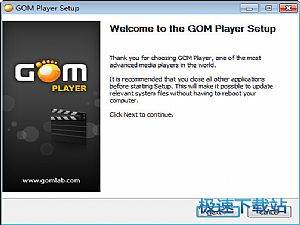gom player如何翻转画面
时间:2022-03-08 10:27:52 作者:无名 浏览量:45
近日,很多网友咨询小编gom player怎么翻转画面?今天脚本之家小编就给大家介绍使用GOM Player旋转视频画面的方法,希望对大家有所帮助
用gom player如何把视频画面旋转?GOM Player是一款体积小巧的视频播放软件,它自带了解码功能,支持多种视频格式。在GOM Player中还支持视频画面旋转,那么,gom player怎么翻转画面呢?下面是具体的GOM Player旋转视频画面的方法介绍。感兴趣的一起去看看!
GOM Player旋转视频画面的方法:
1、首先我们打开GOM Player软件,然后按下快捷键“F2”将想要旋转画面的视频添加进来;

2、添加完毕视频后在其界面点击鼠标右键,接着在弹出的选项中依次打开“视频”—“旋转”;

3、接着根据视频的旋转程度在“旋转”中选择对应的角度将视频转正就可以了;

4、或者也可以用快捷键“Ctrl+Shift+S”来旋转视频,只不过每次只能顺时针旋转“90度”;
教程结束,以上就是gom player怎么翻转画面?GOM Player旋转视频画面的方法介绍,是不是很简单?
GOM Player 2.3.40.5302 中文版
- 软件性质:国外软件
- 授权方式:免费版
- 软件语言:多国语言
- 软件大小:56192 KB
- 下载次数:2573 次
- 更新时间:2022/3/6 17:52:25
- 运行平台:WinAll...
- 软件描述:GOM Player不仅是一个完全免费的视频播放器,它内置了对所有比较流行的视频... [立即下载]
相关资讯
相关软件
电脑软件教程排行
- 破解qq功能和安装教程
- 怎么将网易云音乐缓存转换为MP3文件?
- 比特精灵下载BT种子BT电影教程
- 微软VC运行库合集下载安装教程
- 土豆聊天软件Potato Chat中文设置教程
- 怎么注册Potato Chat?土豆聊天注册账号教程...
- 苏宁豆芽特色介绍及功能板块
- 浮云音频降噪软件对MP3降噪处理教程
- 英雄联盟官方助手登陆失败问题解决方法
- 蜜蜂剪辑添加视频特效教程
最新电脑软件教程
- 优酷如何给视频加密
- 网易云音乐如何免流量听歌
- 网易云音乐迷你模式如何开启
- 荔枝fm的音频如何下载至电脑
- 花样直播如何修改个人资料
- 虎牙直播主播工具如何下载
- 斗鱼tv如何注册账号
- GOM Player如何制作gif动态图片
- gom player如何翻转画面
- 小红伞如何设置白名单
软件教程分类
更多常用电脑软件
更多同类软件专题